Hoe emoji's snel toe te voegen aan e-mailberichten in macOS?
Spellen / / August 05, 2021
Technologie heeft de manier waarop we met elkaar communiceren veranderd. Evenzo wordt berichtencommunicatie tussen partijen vooruitstrevend. Er is behoefte aan communicatie, die is snel, afbeelding of tekst vervangen en direct gebruiken. De huidige wereld vereist een unieke benadering van het gebruik van effectieve communicatie voor een beter begrip of uitdrukking van het idee. Het uiteindelijke doel was om een onmiddellijke en expressieve manier van communiceren te verzekeren. De emoji drukken meer details uit en vervangen een afbeelding of tekst. Emoji kan tijdens het communiceren een betere impact hebben op eindontvangers.
Mac-gebruikers zijn zich bewust van het gebruik van emoji's. Ze gebruiken vaak snelkoppelingen om emoji's toe te voegen tijdens berichten. De emoji's zijn ook beschikbaar voor Mac-mailtoepassingen. Emoji-fans gebruiken sneltoetsen om emoji's toe te voegen. Maar ze negeren de emoji-werkbalk of e-mailinstellingen beschikbaar in de mail-app. De kans op een succesvolle e-mailcampagne nam toe bij gebruik in de onderwerpregel. Het drukt onmiddellijk emoties uit zonder de hulp van tekst of een afbeelding.
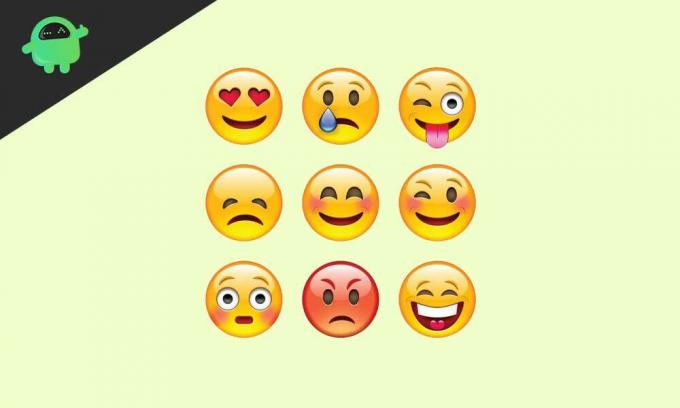
Hoe emoji's snel aan e-mail toe te voegen op macOS?
Laten we eens kijken hoe we emoji's kunnen toevoegen aan uw Mac-mailapp.
- Open de mail-app op je macOS.
- Open het venster voor het opstellen van e-mail (nieuwe e-mail, antwoord of doorsturen).
- Klik op de glimlachpictogramknop in de rechterbovenhoek van het venster.
- Het emoji-pop-upvenster verschijnt in uw venster.
- Selecteer de emoji die u aan uw e-mail wilt toevoegen.
Verdere emoji-functies
Herhaal hetzelfde proces als hierboven vermeld om nog een emoji toe te voegen. Wil je verrast, opgewonden, blij, attent en anderen uitdrukken, zoek dan in het pop-upvenster met emoji en voeg de emoji toe. Het pop-upvenster van Emoji heeft een zoekvak om perfecte emoji te krijgen volgens uw uitdrukkingen. Ongeacht de kleur van uw huidskleur, het biedt u ook een geselecteerde kleurtint. Als u tijdens het gebruik van emoji emoji wilt toevoegen die perfect past bij uw huidskleur, kunt u deze kiezen uit verschillende beschikbare huidskleuren. Nu kunnen uw gezichtsuitdrukkingen en huidskleur gemakkelijk worden gerepliceerd zonder enige tekst of afbeelding.
Snelkoppelingen en gebruiksgemak
Bij het toevoegen van emoji aan de e-mail, wordt de grootte als standaardtekstgrootte weergegeven. De grootte van het lettertype verandert in e-mail en ook in de emoji's. Houd er bij het opmaken van de e-mail rekening mee dat u de emoji-grootte kunt instellen door individuele selectie of door de menu-opties van de opmaak te gebruiken (Command +/- toetsaanslagen).
Je hebt de emoji's gebruikt tijdens het verzenden van berichten, maar een toevoeging aan mail is nieuw. Het schrijven van een e-mail is een formele manier. Het wordt handig voor emoji-fans omdat het een supergemakkelijke manier biedt om emoji's toe te voegen aan je e-mailtoepassing. De smile icon-knop herkende standaard, en meestal wordt het over het hoofd gezien of genegeerd. Het wordt nu gemakkelijk om de emoji te openen en te selecteren uit de verschillende uitdrukkingen van emoji.
Je hebt de truc voor het gebruik van emoji's bij de hand. Let op de manier waarop u het zo vaak gebruikt en druk het zonder enige verwarring in uw e-mail uit. Er zijn verschillende manieren waarop u de emoji aan een e-mail op de Mac kunt toevoegen: door de smile-pictogramknop op het mail opstellen venster, door command + control + spatiebalk toetsaanslagen te gebruiken of je kunt naar het menu bewerken gaan en de emoji openen paneel. Probeer een van de bovenstaande oplossingen en laat ons weten welke het beste voor u werkt.
Nirav is de man die graag op de hoogte is van de nieuwste technologie en nieuwe producten. Hij kan u gedetailleerde informatie geven over technologie en producten. Daarnaast houdt hij ervan om boeken te lezen en nieuwe plaatsen te bezoeken.

![Hoe herstelmodus openen op Doogee BL12000 Pro [Standaard en aangepast]](/f/ca111e88d3bbf37ee8c94a395de4e1c2.jpg?width=288&height=384)

